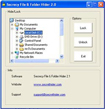Secrecy File & Folder Hider 2.1 Ẩn thư mục và tài liệu quan trọng
Tuy nhiên, với sự trợ giúp của chương trình Secrecy File & Folder Hider, mọi việc trở nên vô cùng đơn giản với cách làm có thể nói là "độc nhất vô nhị": bảo vệ dữ liệu một cách cực kỳ an toàn mà vẫn không cần sử dụng password.
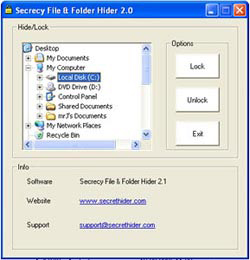 Đầu tiên, bạn kích hoạt chương trình Secrecy File & Folder Hider, trong mục Hide/Lock bạn hãy tìm đến đúng vị trí thư mục có chứa các dữ liệu cần được bảo vệ, sau đó nhấn vào tùy chọn Lock trong bảng điều khiển chính của chương trình, ngay lập tức thư mục mà bạn đã chọn sẽ được chuyển đổi từ biểu tượng "truyền thống" Folder trong Windows sang biểu tượng truy xuất bảng điều khiển Control Panel và đây cũng là dấu hiệu cho bạn nhận biết thư mục mà bạn đã khóa lại.
Đầu tiên, bạn kích hoạt chương trình Secrecy File & Folder Hider, trong mục Hide/Lock bạn hãy tìm đến đúng vị trí thư mục có chứa các dữ liệu cần được bảo vệ, sau đó nhấn vào tùy chọn Lock trong bảng điều khiển chính của chương trình, ngay lập tức thư mục mà bạn đã chọn sẽ được chuyển đổi từ biểu tượng "truyền thống" Folder trong Windows sang biểu tượng truy xuất bảng điều khiển Control Panel và đây cũng là dấu hiệu cho bạn nhận biết thư mục mà bạn đã khóa lại.
Về phần thư mục, sau khi đã được bảo vệ thì nó sẽ tự động được ẩn đi và bạn cũng không thể nào nhận thấy sự tồn tại của nó nếu duyệt ở chế độ giấu ẩn tập tin trong Windows Explore. Duyệt ở chế độ xem tập tin ẩn thì bạn vẫn thấy sự có mặt của thư mục trên nhưng khi bạn cố gắng truy xuất vào thư mục thì chỉ vào được bảng điều khiển Control Panel. Nếu bạn vẫn cố gắng thử mở thư mục này ở chế độ MS-DOS thì kết quả thu được vẫn chỉ là một câu thông báo lỗi The system cannot find the path specified !
Khi nào cần lấy lại các dữ liệu có trong thư mục trên, bạn chỉ việc kích hoạt chương trình Secrecy File & Folder Hider lên rồi tìm lại đúng vị trí thư mục mà bạn đã khóa ở bước trên. Sau đó, nhấn vào tùy chọn Unlock để khôi phục lại nguyên trạng ban đầu.
Câu hỏi thường gặp
Chương trình Secrecy File & Folder Hider giúp bảo vệ dữ liệu trong thư mục một cách an toàn mà không cần sử dụng mật khẩu bằng cách ẩn và khóa thư mục.
Kích hoạt chương trình Secrecy File & Folder Hider, trong mục Hide/Lock tìm đúng vị trí thư mục cần bảo vệ, sau đó chọn tùy chọn Lock trong bảng điều khiển chính. Thư mục sẽ chuyển đổi biểu tượng và được khóa.
Thư mục sẽ tự động ẩn đi, không thể nhìn thấy khi duyệt ở chế độ ẩn tập tin trong Windows Explorer. Khi xem file ẩn thì nhìn thấy thư mục nhưng khi truy cập vào sẽ chỉ vào bảng điều khiển Control Panel. Truy cập bằng MS-DOS sẽ báo lỗi không tìm thấy thư mục.
Kích hoạt chương trình Secrecy File & Folder Hider, tìm đúng vị trí thư mục đã khóa, sau đó chọn tùy chọn Unlock để khôi phục thư mục về trạng thái ban đầu.
Phương pháp khóa thư mục của chương trình này không cần sử dụng mật khẩu mà vẫn đảm bảo an toàn cho dữ liệu.
- Phát hành:
- Version: 2.1
- Sử dụng: Dùng thử
- Dung lượng: 990 KB
- Lượt xem: 6.483
- Lượt tải: 6.460
- Ngày:
- Yêu cầu: Windows 9x/Me/2000/Xp